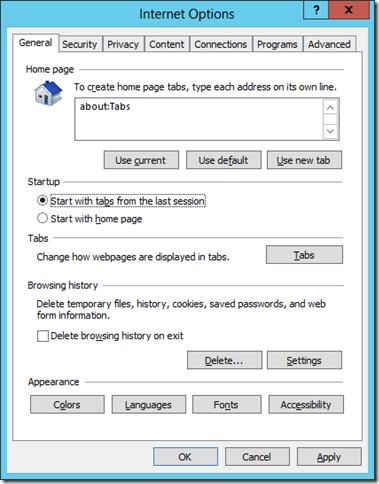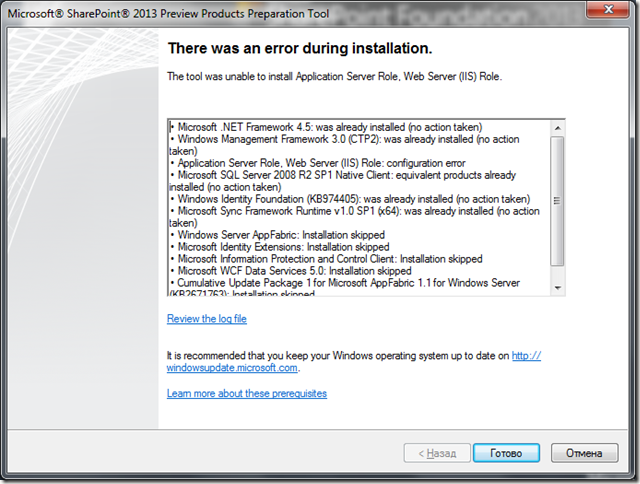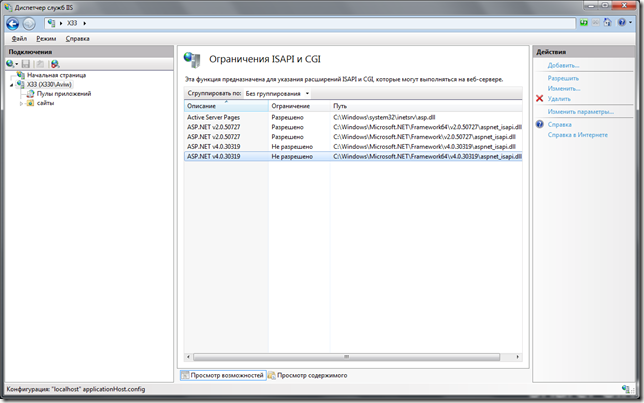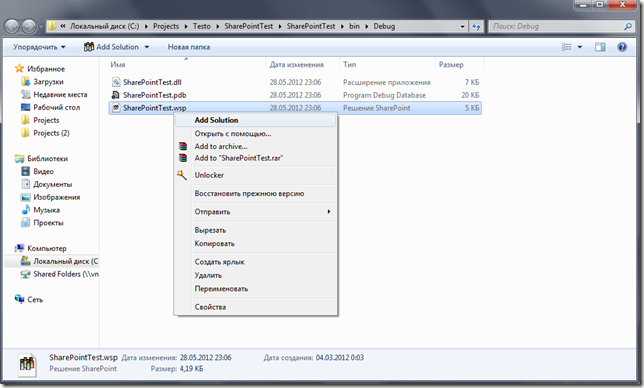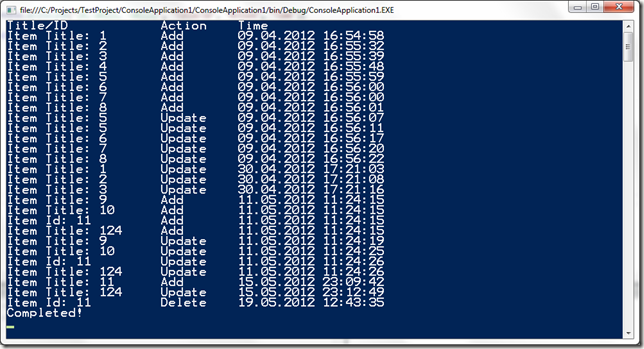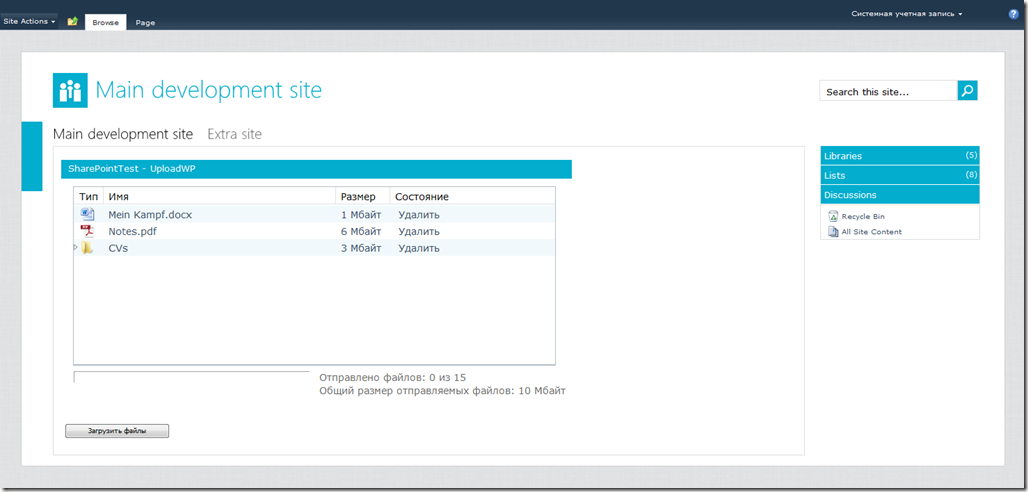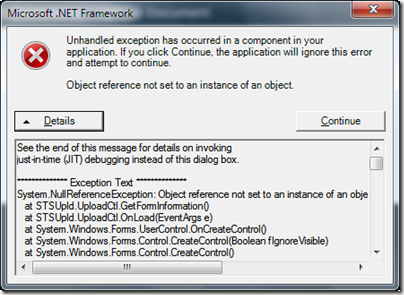Речь сегодня пойдёт об использовании тега Membership в CAML-запросах.
Этого тега нет ни в CAML Builder ни в CAML Designer, поэтому не все знают о его существовании.
Тем не менее, на MSDN присутствует описание этого тега, хоть и без примеров.
Итак, запрос с использованием этого тега может выглядеть так:
<Where>
<Membership Type='CurrentUserGroups'>
<FieldRef Name='Person' />
</Membership>
</Where>
Тег Membership содержит атрибут Type, указывающий тип фильтрации:
- SPWeb.AllUsers – Выбор элементов, содержащих в указанном поле пользователя
- SPWeb.Groups - Выбор элементов, содержащих в указанном поле группу
- SPWeb.Users - Выбор элементов, содержащих в указанном поле пользователя, не содержащегося в группе
- CurrentUserGroups - Выбор элементов, содержащих в указанном поле группу, в которую входит текущий пользователь
- SPGroup - Выбор элементов, содержащих в указанном поле указанную группу; группа (ID) указывается отдельным атрибутом тега Membership: ID=’1’
Пример.
Допустим имеем такой список:

Тестовое (консольное) приложение:
static void Main(string[] args) { var values = new Dictionary<string, int> { {"SPWeb.AllUsers", 7}, {"SPWeb.Groups", 7}, {"SPWeb.Users", 7}, {"CurrentUserGroups", 7}, {"SPGroup", 1073741823} }; foreach (var value in values) RunQuery(value.Key, value.Value); Console.WriteLine(); Console.WriteLine("Completed!"); Console.ReadKey(true); } static void RunQuery(string membership, int userId) { using (var site = new SPSite("http://x33/", GetUserToken(userId))) { using (var web = site.OpenWeb()) { var list = web.Lists["CAMLTest"]; var query = new SPQuery {Query = string.Format("<Where><Membership Type='{0}' ID='4'><FieldRef Name='Person' /></Membership></Where>", membership)}; var items = list.GetItems(query); Console.WriteLine("Current user: {0}; Membership type: {1}; Items count: {2}", web.CurrentUser.Name, membership, items.Count); items.Cast<SPListItem>().ToList().ForEach(li => Console.WriteLine("ID - {0}; Title - {1}; Person - {2}", li.ID, li.Title, li["Person"])); Console.WriteLine("----------"); Console.WriteLine(); } } } static SPUserToken GetUserToken(int userId) { using (var site = new SPSite("http://x33/")) { using (var web = site.OpenWeb()) { return web.SiteUsers.GetByID(userId).UserToken; } } }
Результат работы приложения:
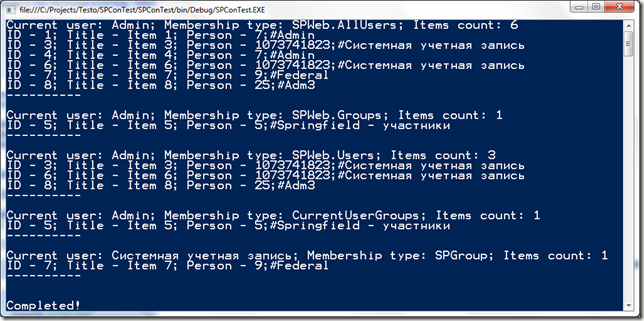
Наиболее интересный тип фильтрации: CurrentUserGroups.
Допустим в списке у нас проставлены группы. С помощью данного запроса мы можем выбрать все элементы, которые содержат группу текущего пользователя, т.е. элементы, доступные участником тех же групп, что и для текущего пользователя! (аналог фильтрации по аудиториям)